На физическо ниво твърдите букви нямат никакви: параметрите за тяхната идентификация се присвояват от системата още по време на работата на компютъра, в зависимост от хардуерната конфигурация. В този случай най-важният и постоянен е системният диск, независимо от неговата буква. В останалото можете да промените буквата на устройството, без да повредите работата на системата.
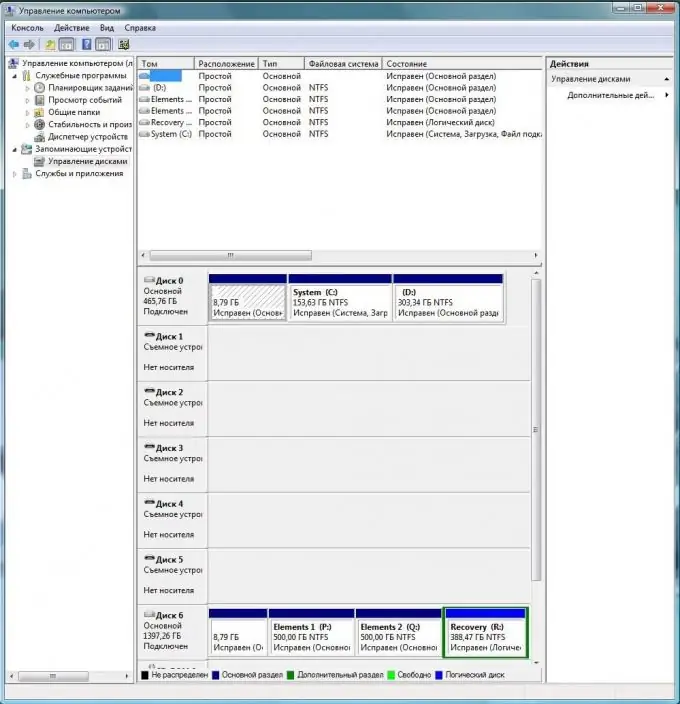
Инструкции
Етап 1
Стартирайте Windows и отидете в контролния панел през менюто "Старт". Щракнете двукратно върху опцията "Администриране". От наличните елементи изберете „Управление на компютъра“и отидете на него.
Стъпка 2
Ще видите прозорец с опции с три колони: Управление на компютър, Таблица и Действия. За да промените буквата на устройството, в лявата част на прозореца - Управление на компютъра - отворете опцията „Съхранение“и изберете „Управление на диска“в под-списъка. След няколко секунди системата ще определи конфигурацията на оборудването и в средното поле „Таблица“ще го покаже на графичен дисплей. В горната част ще видите всички монтирани томове и дялове на твърдия диск като отделни икони. В долната половина има физически инсталирани носители с изображение на дяловете, на които са разделени.
Стъпка 3
За да промените буквата на устройството, в горната част на прозореца изберете всеки том или дял, щракнете с десния бутон върху него и в падащото меню изберете „Промяна на буквата на устройството или пътя към устройството …“. В прозореца, който се показва, щракнете върху бутона „Промяна“и в следващия прозорец, до параметъра „Присвояване на буква на устройството (A-Z)“, изберете всяка налична буква от падащия списък. Щракнете върху OK.
Стъпка 4
Буквата на устройството ще бъде променена на избраната. Ако някои програми работят с файлове, намиращи се в този раздел, ще трябва ръчно да преинсталирате връзките към новото им местоположение. Също така трябва да промените адресите на преките пътища към програми и други изпълними файлове.






